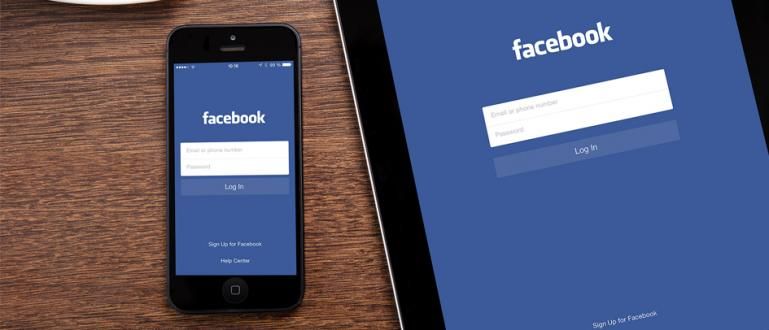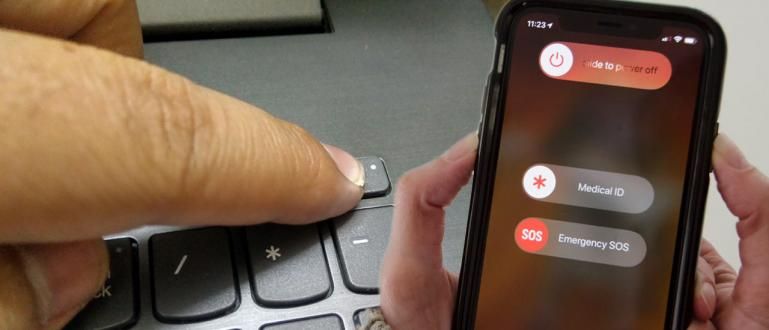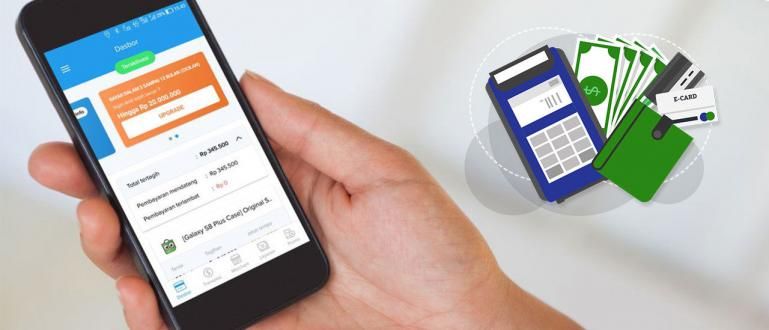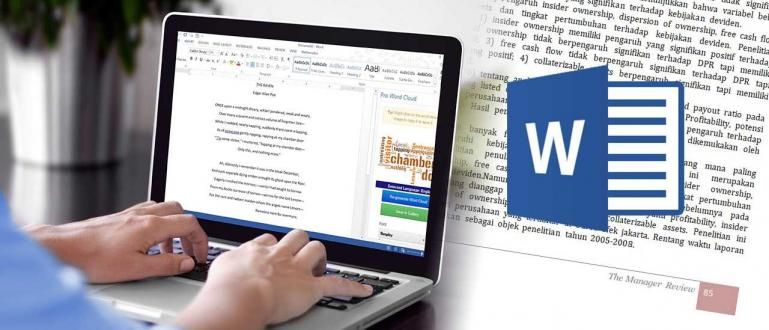Možete li da kucate prstom? Opustite se, Jaka će vam reći kako da konvertujete audio u tekst na računaru ili laptopu. Samo govori kapital direktno u pisanje!
Zbog sve gušćeg rasporeda, ponekad možemo biti iscrpljeni kada idemo na zabavu састанак ili časove na fakultetu. Na kraju, rešenje je da snimite razgovor koji se dogodio, a zatim ga ponovo preslušate nakon što se odmorimo.
Ali ponekad smo zbog nekog uslova prinuđeni da to rezimiramo prepisati na parčetu papira. Ovo je svakako prilično zamorno, zar ne?
Pa za to, zašto jednostavno ne pokušaš da pratiš Jakin put? Ovog puta Jaka će napraviti članak o tome kako pretvoriti audio u tekst na računaru ili laptopu!
Kako pretvoriti audio u tekst
Ljudi se nikada ne mogu odvojiti od aktivnosti kucanja, štaviše možete naučiti razne trikove jedan po jedan, kao npr. kako ukloniti crvenu liniju u MS Word-u.
Pa, za one od vas kojima je dosadilo da kucate prstima, Jaka će vas naučiti kako da kucate pomoću zvuka ili zvuka na računaru ili laptopu. Trik je da pretvorite audio u tekstualnu funkciju. Evo još!
Pretvorite audio u tekst pomoću aplikacija
Pre nego što počnete, Jaka će vam prvo reći koncept. Ovde Jaka koristi dve aplikacije, i to: Google API za veb govor и Virtuelni audio kabl.
Google-ov API za veb govor je aplikacija koja u stanju da promeni glas iz mikrofon (čuo) u tekst. Dok je virtuelni audio kabl aplikacija koja je sposobna za poslati zvuk od jedne aplikacije do druge.
Koncept je jednostavan. Ovde će ApkVenue reprodukovati aplikaciju za reprodukciju zvuka poslati glas preko virtuelnog audio kabla do Google-ove Web Speech API aplikacije. Kasnije ga možete gledati na indonežanskom.
Bez daljeg odlaganja, evo vodiča kako da kucate na računaru ili laptopu pomoću glasa!
Корак 1: Pre svega, počnite preuzimanjem aplikacije pod nazivom Virtuelni audio kabl, ako se odmah instalira. Možete ga preuzeti na linku ispod.
Kliknite da biste preuzeli virtuelni audio kabl
Корак 2: Ako jeste, pogledajte traku sa alatkama u donjem desnom uglu, kliknite desnim tasterom miša na "govornik". Nakon toga, kliknite „Uređaji za reprodukciju“.

Ako jeste, kliknite desnim tasterom miša "Линија 1", a zatim kliknite „Postavi kao podrazumevani uređaj“.

Korak - 3: Idite na bilo koju aplikaciju za reprodukciju zvuka, bilo da je to Windows Media Player ili YouTube ili bilo šta drugo.
Nakon toga, vaš sledeći zadatak je pokrenite muzički plejer the. Zaista, u budućnosti, zvuk na vašim zvučnicima neće izlaziti. Ovo nije važno, jer tako funkcioniše aplikacija Virtuelni audio kabl.
Korak - 4: Nakon toga idite na stranicu sajta Google API za veb govor, a zatim kliknite na sliku "mikrofon". Gotovo, manje-više rezultat je takav slika ispod.

Tako možete pretvoriti audio u tekst pomoću aplikacije za pomoć iz Windows-a. Možete ga igrati na indonežanskom ili drugim jezicima po potrebi. Како? Vrlo lako zar ne?
Pretvorite audio u tekst pomoću Windows prepoznavanja govora
Možda smatrate da je gorenavedena metoda previše komplikovana jer koristi aplikaciju koja se mora prvo instalirati, tako da ne brinite. Takođe možete da koristite Windows prepoznavanje govora koje je već dostupno na vašem Windows računaru ili laptopu.
Samo, ovaj metod može optimalno da funkcioniše samo na Windows 10, da, bando! Za one od vas koji još uvek koriste Windows OS ispod 10, trebalo bi da odmah izvršite nadogradnju na Виндовс 10.
Bez daljeg odlaganja, evo vodiča kako da kucate na računaru ili laptopu koristeći svoj glas preko Windows prepoznavanja govora!
Корак 1: Pre svega, proverite da li je instaliran na vašem računaru ili laptopu mikrofon ili slušalice. Bez ovog uređaja za snimanje, sigurno ne možete snimiti svoj glas da biste ga pretvorili u tekst, zar ne?
Корак 2: Nakon toga idite na opcije Препознавање говора. Umesto da bude komplikovano, možete ga direktno ukucati u polje za pretragu.

Izvor fotografije: sea.pcmag.com
Korak - 3: Kada se otvori, biće vam predstavljeno nekoliko opcija. izabrati Pokrenite prepoznavanje govora. Kasnije ćete kalibrisati mikrofon koji koristite dok zaista ne upoznate svoj glas do detalja.
Korak - 4: Nakon toga uključite opciju Omogućite pregled dokumenata, ovo će pomoći vašem računaru ili laptopu da prepozna vaš glas i pretvori ga u tekst.

Izvor fotografije: sea.pcmag.com
Korak - 5: Nakon toga uključite opciju Koristite režim glasovne aktivacije, ovo će pomoći vašem računaru ili laptopu da bolje prepozna vaš glas.

Izvor fotografije: sea.pcmag.com
Korak - 6: Na kraju, označite opciju Pokrenite prepoznavanje govora pri pokretanju. Kasnije će se prepoznavanje govora odmah pojaviti kada se računar ili laptop uključi.

Izvor fotografije: sea.pcmag.com
Готов! Možete ga isprobati na bilo kojoj platformi koju možete isprobati, kao što je Microsoft Word. Takođe možete da kucate glasom na Android-u koji možete čitati u članku koji je Jaka napisao.
To je bio vodič o tome kako pretvoriti audio u tekst na računaru ili laptopu. Vrlo lako, zar ne?
Takođe pročitajte članke o Tech Hack ili druge zanimljive članke iz Diptya.